显卡风扇调节方法是什么?如何确保显卡散热效果最佳?
3
2025-06-30
在如今这个高性能显卡动辄需求巨大的游戏和图形处理领域,拥有一张顶级显卡可以大幅提升用户体验。然而,并非所有用户都有条件或意愿升级显卡硬件。在硬件配置较低的情况下,我们如何通过软件和系统优化来提升显卡性能呢?本文将为你提供一系列切实可行的优化方法和技巧。
显卡驱动是连接操作系统与显卡硬件的桥梁,定期更新显卡驱动可以显著提升显卡性能。新版本的驱动往往包含性能优化和错误修复,能够更好地管理显卡资源,提高图形处理效率。
操作步骤:
1.访问显卡制造商官网,如NVIDIA或AMD。
2.在支持页面输入你的显卡型号或自动检测系统配置。
3.下载最新驱动,并按照提示安装。
4.重启电脑,确保新驱动生效。
注意:有时非官方驱动程序可能提供额外的性能提升,但需注意辨别真伪,避免安装恶意软件。
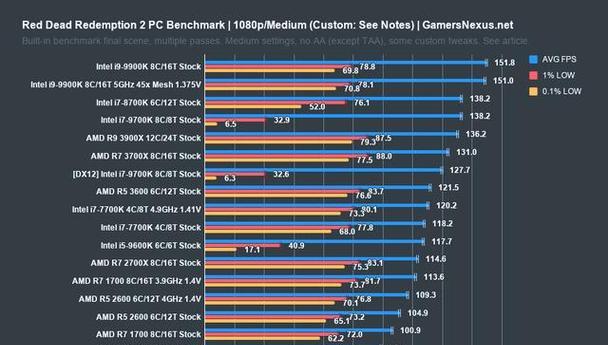
在游戏和图形软件中适当调整设置,可以减轻显卡负担,提升整体性能。
操作步骤:
1.进入显卡控制面板(通常通过右键桌面图标访问)。
2.找到3D设置部分,进入管理3D设置。
3.在全局设置或特定程序设置中调整预设(例如选择“平衡”或“性能”)。
4.调整渲染分辨率(降低至90%或更低)。
5.关闭或降低垂直同步(V-Sync)。
6.降低各项异性过滤(AnisotropicFiltering)至4x或关闭。
提醒:过度降低图形质量可能会影响视觉体验,适度调整以找到平衡点。
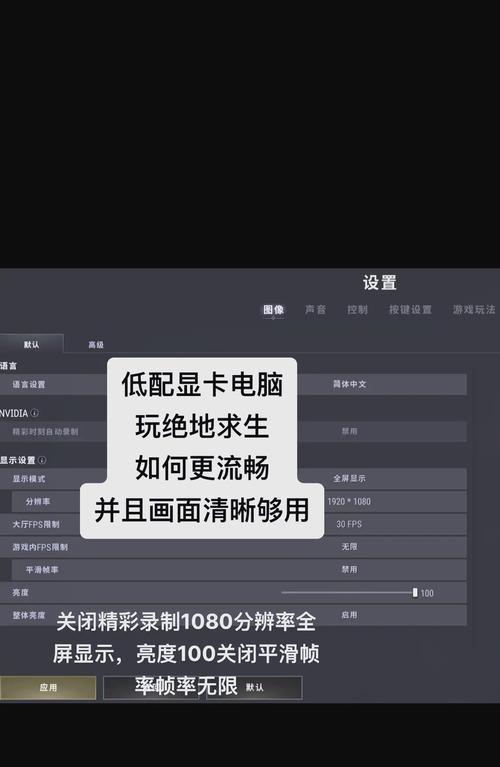
操作系统中的许多视觉效果虽然美观,但会消耗大量显卡资源。
操作步骤:
1.在Windows系统中,右键点击“此电脑”,选择“属性”。
2.点击“高级系统设置”。
3.在性能部分点击“设置”。
4.选择“调整为最佳性能”或手动选择需要关闭的效果。
5.确认更改并重启电脑。
注意:关闭视觉效果可能影响部分程序的外观,但对性能提升有明显帮助。
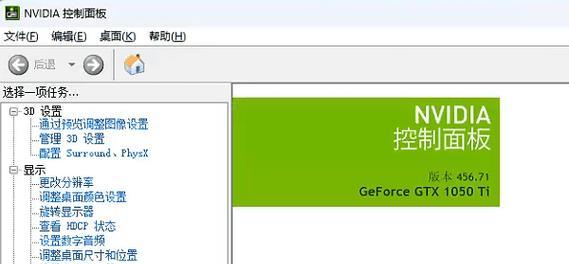
虽然本文主要讨论在不更换硬件的前提下提升性能,但在某些情况下,适当的硬件升级仍然是必要的。
建议:
1.如果你的显卡还在支持范围之内,可以考虑升级显存(RAM)。
2.清理或更换散热设备,保证显卡在较低温度下运行,提高效率。
3.考虑升级到具有更好性能的显卡,或使用集成显卡与独立显卡的交火技术。
提醒:在升级硬件之前,需要确认电源供应充足且主板支持新显卡。
系统和软件中不必要的文件、后台运行的程序和病毒都可能拖慢系统,包括显卡性能。
操作步骤:
1.使用系统自带的磁盘清理工具,清理临时文件和系统垃圾。
2.通过任务管理器结束不必要的后台进程。
3.运行杀毒软件,确保系统没有病毒或恶意软件感染。
4.定期检查启动项,禁用不必要的启动程序。
注意:过度清理系统可能会导致某些功能无法使用,操作前请确保了解其作用。
市面上有许多第三方软件声称可以优化显卡性能,这些工具可帮助用户更便捷地调整和管理显卡设置。
注意事项:
1.选择信誉良好的软件,避免安装来路不明的优化工具。
2.使用时仔细阅读说明,避免因不当设置导致系统不稳定。
3.定期更新优化工具,确保其兼容性和安全性。
提醒:第三方工具可能无法解决所有性能问题,应作为辅助手段使用。
对于有经验的用户来说,显卡超频是提升性能的一种方式。超频意味着让显卡核心和显存工作在高于默认频率的模式下,从而提高性能。
操作步骤:
1.使用显卡自带的超频软件,如NVIDIA的GeForceExperience或AMD的RadeonSoftware。
2.在超频设置中谨慎增加核心频率和显存频率。
3.测试稳定性,通过运行显卡负载高的应用程序或游戏。
4.如果出现图形错误或系统崩溃,适当降低超频数值。
提醒:超频会增加显卡功耗和发热量,可能降低显卡寿命,操作需谨慎。
在硬件无法升级的情况下,使用资源占用更少的软件和操作系统是提升性能的另一个途径。
建议:
1.使用轻量级操作系统,如轻量版Linux发行版。
2.选择对硬件要求更低的软件版本或替代品。
3.尽可能使用网页版应用,减少本地软件对资源的需求。
注意:迁移到新系统或软件可能需要适应期,且并非所有功能都能找到合适的替代品。
显卡配置低时,我们可以通过多种方式优化性能,从更新驱动到调整系统和软件设置,再到适当硬件升级和超频。通过这些方法,即使不更换硬件,也能尽可能地提升显卡性能,从而获得更流畅的使用体验。然而,重要的是要根据自己的实际情况和需求,选择最合适的优化方案,避免过度追求性能而忽视了系统的稳定性和安全性。
版权声明:本文内容由互联网用户自发贡献,该文观点仅代表作者本人。本站仅提供信息存储空间服务,不拥有所有权,不承担相关法律责任。如发现本站有涉嫌抄袭侵权/违法违规的内容, 请发送邮件至 3561739510@qq.com 举报,一经查实,本站将立刻删除。